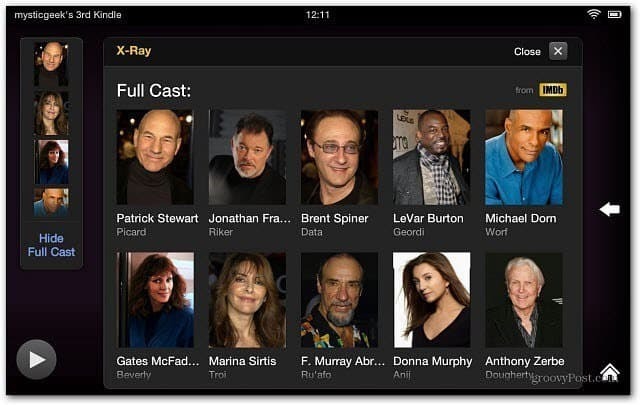Ako zabrániť automatickej aktualizácii ovládačov hardvéru systému Windows 10
Microsoft Windows 10 / / March 18, 2020
Posledná aktualizácia dňa

Systém Windows 10 automaticky aktualizuje hardvérové ovládače vášho počítača, keď spoločnosť Microsoft dodáva kumulatívnu aktualizáciu, ale môžete zabrániť automatickej inštalácii.
Je dôležité, aby ste systém Windows aktualizovali, aby ste chránili pred bezpečnostnými hrozbami, zlepšili výkon a získali nové funkcie. Keď systém Windows 10 automaticky nainštaluje kumulatívnu aktualizáciu, obsahuje nové verzie hardvérových ovládačov. Niekedy sa však vyskytne problém s aktualizáciou ovládača, ktorá spôsobuje nestabilitu hardvérových komponentov - napríklad grafickú kartu alebo adaptér Wi-Fi. Samozrejme, ak máte zlého, môžete vrátiť aktualizáciu ovládača, ale v prvom rade môžete zastaviť aj formulár systému Windows vrátane aktualizácií ovládačov.
Zastavte systém Windows 10 Pro v automatickej aktualizácii ovládačov
Ak používate systém Windows 10 Pro, zastavenie aktualizácií ovládačov je jednoduchý proces. hit Kláves Windows + R a typ:
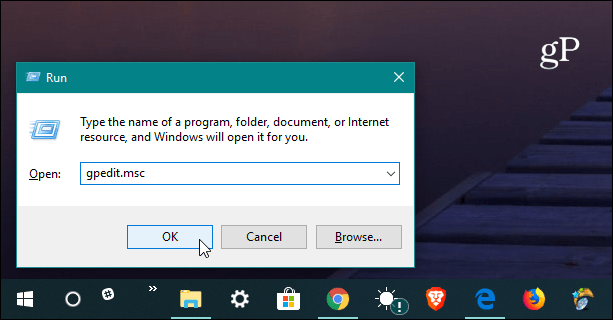
Potom choďte na nasledujúcu cestu:
Konfigurácia počítača / Šablóny pre správu / Komponenty Windows / Windows Update
Potom dvakrát kliknite na „Nezahrnúť ovládače so službou Windows Update“ v zozname Nastavenia vpravo.
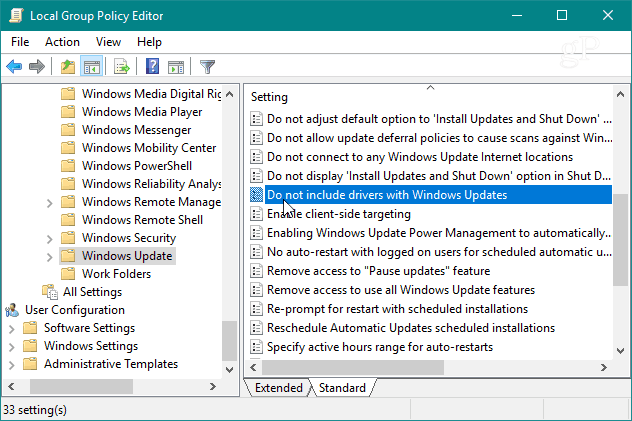
Teraz nastavte možnosť na povolené a kliknutím na tlačidlo OK zatvorte Editor politiky skupiny a reštartujte počítač, aby sa zmeny prejavili.
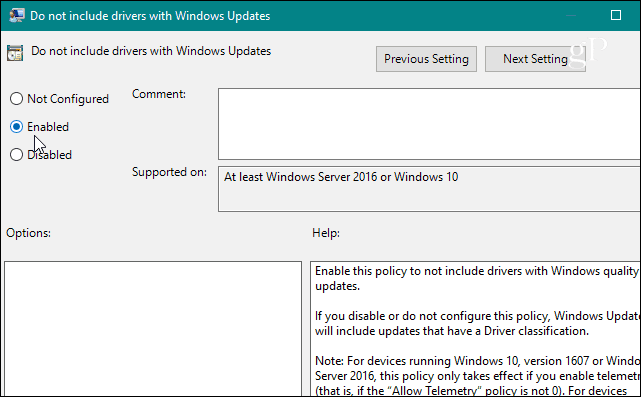
Zastavte automatickú aktualizáciu ovládačov systému Windows 10 Home
Na rozdiel od verzií Windows 10 Pro, Education a Enterprise nemajú domáci používatelia prístup k skupinovým pravidlám. Stále môžete zabrániť aktualizáciám ovládačov, ale budete musieť vyladiť register.
Otvorte Editor databázy Registry a choďte na nasledujúcu cestu:
HKEY_LOCAL_MACHINE \ Software \ Policies \ Microsoft \ Windows \ WindowsUpdate
Ak nemáte Aktualizácia systému Windows kľúč, budete ho musieť vytvoriť. Potom vytvorte novú hodnotu DWORD (32-bit) a pomenujte ju: ExcludeWUDriversInQualityUpdate a dať mu hodnotu 1. Zatvorte Editor databázy Registry a reštartujte systém, aby sa zmena prejavila.
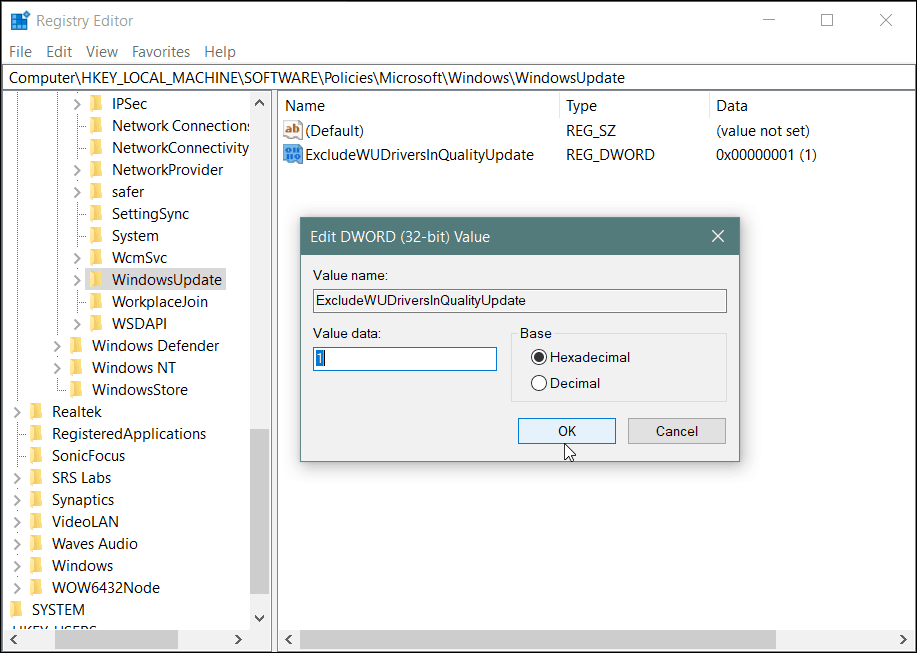
Majte na pamäti, že po vykonaní týchto zmien už nebudete dostávať aktualizácie ovládačov, kým sa nevrátite späť a nezmeníte nastavenie. Toto tiež nie je vždy úplne účinné. Windows Update môže stále poskytujú aktualizácie ovládačov ktoré sú dodávané s aktualizáciami zabezpečenia alebo funkcií. Je to preto zameraná na pokročilejších používateľov a je to niečo, čo môžete implementovať, ak sa snažíte vyhnúť známej zlej aktualizácii.
Teraz stojí za zmienku, že spoločnosť Microsoft spravidla robí dobrú prácu, keď sa ubezpečí, že je to ten správny ovládač aktualizácie idú so svojimi kumulatívnymi aktualizáciami, berúc do úvahy množstvo rôznych konfigurácií systému tam. Váš počet najazdených kilometrov sa samozrejme môže líšiť. Stále, rovnako ako oneskorenie aktualizácií funkcií systému Windows, môžete tiež zastaviť aktualizácie ovládačov, kým na ne nebudete pripravení. Trvá to trochu viac práce ako začiarkavacie políčko v aplikácii Nastavenia.